我们经常会遇到这样的问题,在家庭网络环境中,内部搭建的监控系统等,有时需要在外地也要访问。在现实的工作场景中,在公司内网的服务器上有很多的应用系统,这些系统只能局限于在公司内部使用,而在外网却无法使用。
在数字化办公与智能设备普及的今天,外网访问内网已成为企业远程协作、个人设备互联的核心需求。无论是远程调取公司服务器数据、管理家庭 NAS 存储,还是搭建个人网站,如何安全高效地实现内外网连接始终是关键课题。本文将详细解析三种内网应用让外网访问的常见主流方法。
一、路由器端口映射:基础但受公网IP限制的传统方案公网IP网络设备做端口映射是早期实现外网访问内网的常用手段,原理是通过路由器将内网设备端口与公网 IP 绑定,使外部请求能通过指定端口转发至目标设备。
路由器端口映射是一种网络地址转换技术,允许将公网IP的特定端口流量转发至内网设备的指定端口,实现外网访问内网服务(如NAS、远程桌面等)。其核心作用是为内网设备提供公网可达性,解决IPv4地址短缺导致的访问限制问题。
设置步骤:
1、登录路由器管理界面
浏览器输入默认网关IP(如192.168.1.1或192.168.0.1),使用管理员账号密码登录。
2、核实公网IP地址
在路由管理后台,对应WAN地址查看,确保它是属于公网IP地址,与在线网查本地网络公网IP是一样的。
3、进入端口映射功能页面
路径示例:高级设置→端口转发(华为)、转发规则→虚拟服务器(TP-Link)、或安全→NAT设置(部分品牌)。
不同路由型号位置名称有所不同,但作用功能是一样的,有在应用管理里面,有的在高级设置里面,多找找看,或看自己路由说明书或在线网上搜索自己路由型号查它位置。
4、添加映射规则
外部端口:公网访问时使用的端口(如8080);
内部IP地址:内网设备的固定IP(如192.168.1.100);
内部端口:设备实际服务端口(如NAS的5000端口);
协议类型:根据服务选择TCP、UDP或ALL。
5、保存并验证
启用规则后,外网通过公网IP:外部端口访问服务,若是动态公网IP需配合DDNS域名。
使用动态域名访问示例:在测试公网IP端口正常访问的前提下,同时使用nat123客户端添加个动态域名解析记录,使用自己域名或默认提供的自定义二级域名填写保存即生效,然后再通过对应这个域名来访问即可。
6、路由映射小结
这种方法操作相对简单,适合搭建小型 Web 服务或远程桌面访问,但存在显著局限性,那就是依赖公网 IP。对于很多网络没有公网IP的,无法使用这种路由设置方法实现外地远程访问内网。
二、网络端口映射工具或内网穿透技术应用软件:无需公网IP的简便方案随着技术迭代,内网穿透工具成为当下外网访问内网的主流选择,其中最大特点就是,不用公网IP也能实现外网远程访问体验。用户只需在内网设备安装nat123客户端或类似端口映射软件,即可通过自定义建立内外网地址端口的数据通道,无需修改路由器配置,也不用公网IP,真正实现即装即用。
配置步骤参考:
1、安装客户端并注册登录
(1)在目标服务器本地,或所在内网另台设备上,下载安装nat123客户端。支持 Windows、Linux、android、树莓派等多平台,适配主流设备架构。
(2)对应官网注册链接页面,自定义名称密码邮箱获取自己的帐号,然后登录客户端。
多处使用注意:如是不同应用不同环境网络下使用的,需要分别注册使用不同帐号区分。
2、创建映射一步设置完成
登录nat123客户端后,在默认管理界面映射列表下(或官网管理后台操作)“添加映射”点击,出来新的编辑页面填写操作:
应用名称:自定义;
映射线路:自己帐号有什么则选择用什么线路服务;
映射类型:根据自己本地应用场景,选择合适对应的服务类型(如80HTTP、443https、非80网站、全端口映射);
内网地址端口:填写内网 IP 和端口,确保此内网地址在使用客户端机上能正常访问到的;
外网域名端口:默认提供随机二级域名和端口;可自定义对应二级字符域名方便记住使用;有自己域名的,可以填写使用自己注册的域名来用来当作公网地址使用;
确认保存后即生效,可见映射列表上多了一个映射记录图标,同时显示对应自定义好的内外网地址端口信息,鼠标放上面会有对应的状态检测提示参考。即使是非技术人员,也能在几分钟内完成内网映射外网访问的部署,大幅降低使用门槛。
3、外网访问
在局域网外面需要连接访问时,使用对应的外网域名端口地址即可。如果是使用了自己域名的,同时需要在添加映射填写自己域名,并在自己注册域名解析网上添加对应的域名解析指向让自己域名生效,不然会一直提示域名指向不对且域名访问不到。
内网穿透技术应用软件或网络端口映射工具,是目前主要流行的内网开通让互联网上访问的通用方案,简单易用、自定义域名端口直接访问、成本低等优点,非常适用于个人和中小微企业用户的选择。
三、VPN虚拟组网:安全稳定但成本高的专业选择1、VPN原理和优势
VPN(虚拟专用网络)通过加密隧道在公网中构建专属通道,用户需通过客户端认证后接入内网,实现安全的外网访问内网。在所有服务器端和访问端都需要部署,并搭建成一个虚拟局域网,最终通过虚拟IP地址进行连接访问,就像是本地局域网访问一样。
其优势主要在在于安全性和多设备接入:
高安全性:采用 AES 加密等技术保护数据传输,符合企业级安全标准;
灵活访问:支持多设备同时接入,适配复杂网络架构。
2、VPN不足之处
然而,VPN 的普及受限于成本和兼容性两大痛点:
部署成本高:需专业 IT 人员配置服务器,中小企业初期投入较大;
兼容性问题:部分老旧设备或操作系统可能与 VPN 协议不兼容,且移动网络下连接稳定性易受影响。
因此,VPN 更适用于对安全性要求极高的大型企业,而轻量化场景亟需更简便的解决方案。
3、VPN使用方法参考
VPN设置需根据设备类型和网络要求选择手动配置或专用客户端,核心步骤包括获取服务器地址、账户信息及选择VPN协议(如L2TP、IPSec),具体操作因操作系统(Windows、macOS、iOS/Android)而异。
(1)通用设置前提
必备信息:需提前从网络管理员或服务商处获取VPN服务器地址、账户名及密码(或证书)。
协议选择:常见类型包括L2TP(需预共享密钥)、IPSec(企业级)和IKEv2(苹果设备优化)。
(2) Windows系统设置参考
进入“设置 > 网络和Internet > VPN > 添加VPN”,选择“Windows(内置)”,输入服务器地址、账户名及密码,保存后连接。
高级设置需在“安全”选项中启用“允许这些协议”。
(3)macOS系统设置VPN
方法一:安装专用客户端(如学校/企业提供),通过认证自动配置。
方法二:手动设置时,进入“系统设置 > 网络 > 添加VPN”,选择类型(如IKEv2),输入服务器地址和账户信息。
(4)移动设备(iOS/Android)使用VPN
iOS:在“设置 > 通用 > VPN与设备管理 > 添加VPN配置”中手动输入,或安装App Store应用。
Android:进入“设置 > 更多连接/其他网络与连接 > VPN > 添加VPN网络”,输入账号信息。
(5)企业级IPSec VPN配置
需在路由器或设备端设置安全策略,包括绑定接口、加密算法(默认自动协商),总部与分部策略需匹配。
建立成功后,安全联盟显示隧道状态,内网资源可互访。